Setelah kita membuat Purchase Requisition (PR), maka langkah selanjutnya kita akan melakukan konversi PR tersebut kedalam dokumen Purchase Order (PO). Menurut Wikipedia, Purchase Order / PO merupakan dokumen komersial dan penawaran resmi pertama yang dikeluarkan oleh pembeli kepada penjual yang menunjukkan jenis, jumlah, dan harga yang disepakati untuk produk atau layanan.
MENDAPATKAN DOCUMENT NUMBER PURCHASE REQUISITION (PR)
Pada kali ini kita akan simulasi membuat Purchase Order dari Purchase Requisition (PR) untuk Vendor dengan code 9999.
Langkah 1 : Mencari document PR yang sudah dibuat.
Buka tcode ME21N
[1] Pastikan Document Overview Off, jika masih On klik saja
[2] Pilih Gambar “Selection Variant”
[3] Pilih Purchase Requistions
Untuk lebih jelas bisa lihat gambar berikut ini:
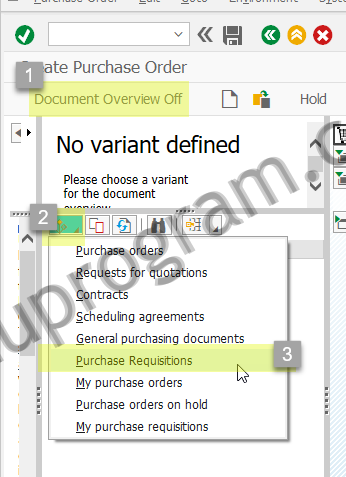
Setelah Purchase Requisitions diklik, akan muncul selection screen / halaman screen untuk mencari PR document, Maka berikut langkah-langkah untuk mencari PR tersebut:
[1] Otomatis terisi karena saya sebelumnya membuat documen purchase requisition (PR) dan langsung ke konversi PO
[2] Klik Execute.
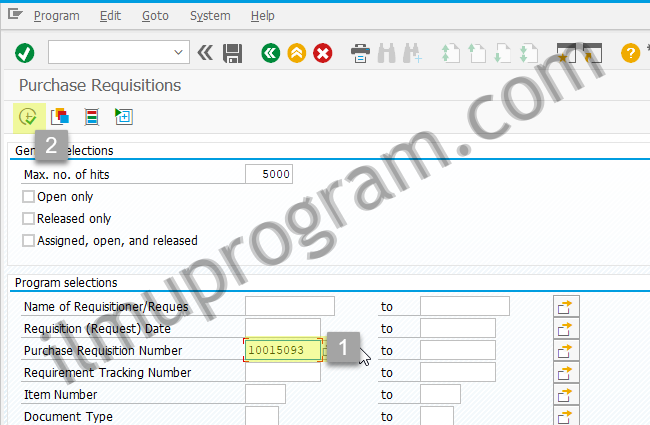
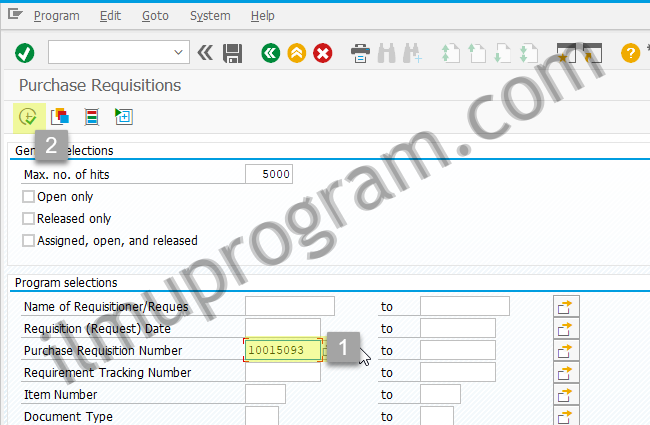
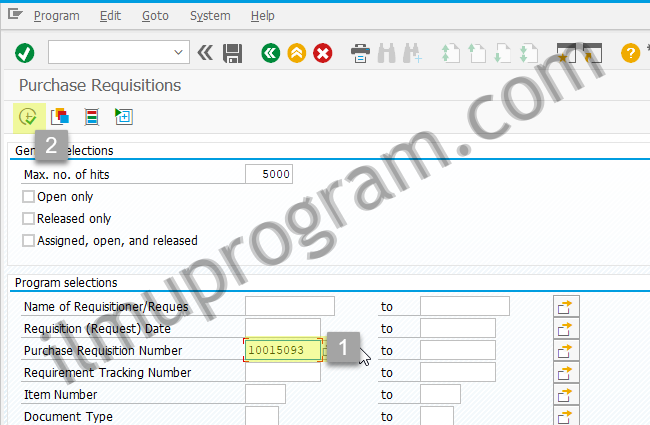
Setelah di execute, maka akan muncul tampilan berikut ini:
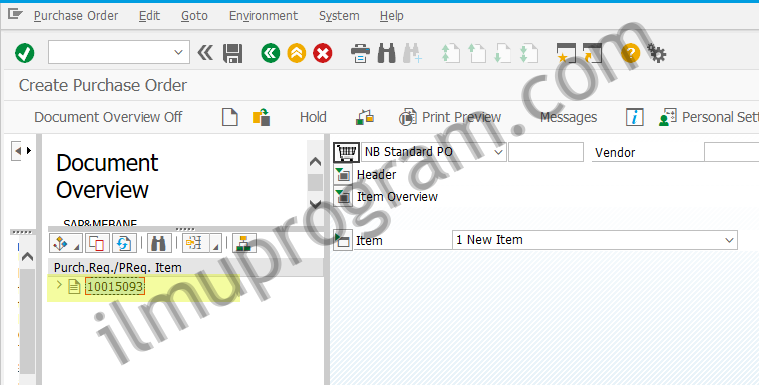
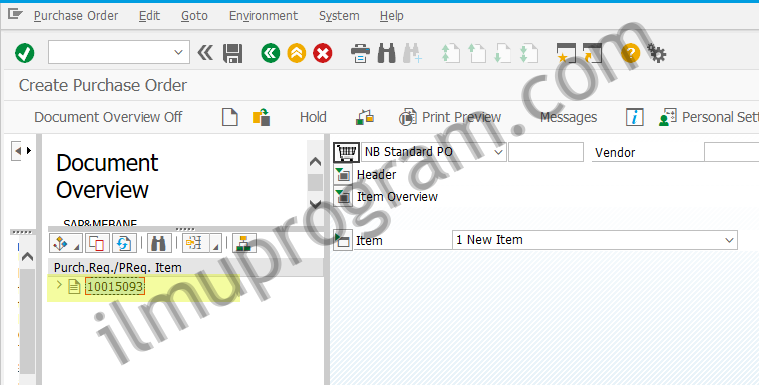
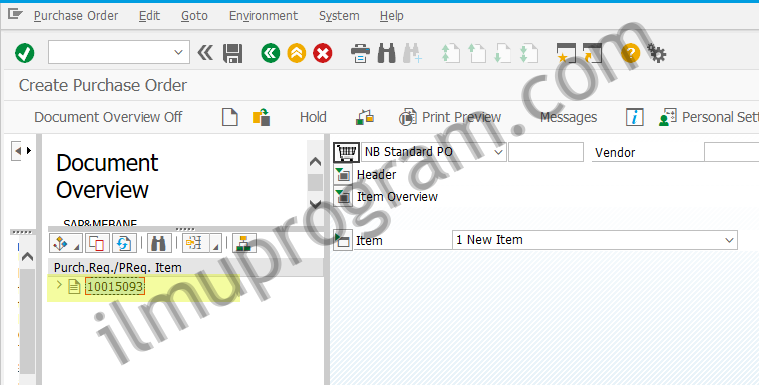
MELAKUKAN SELEKSI NOMOR DOCUMENT PR KE PO
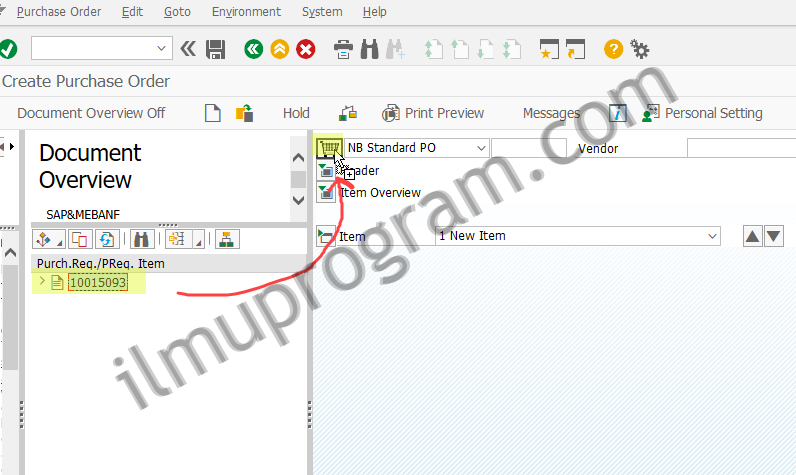
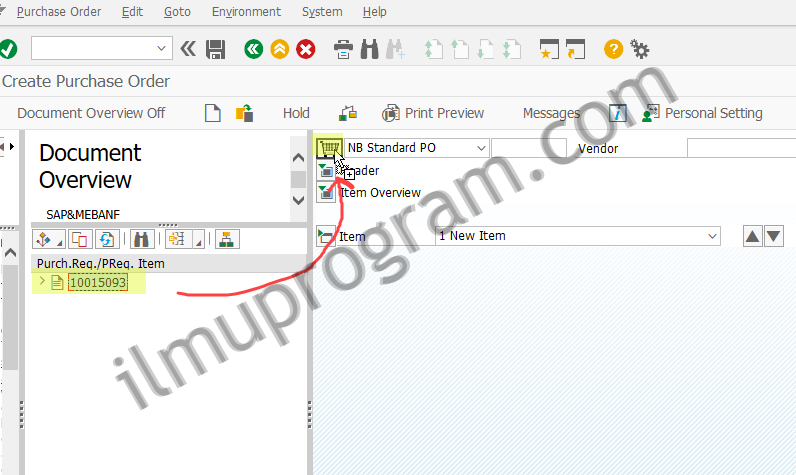
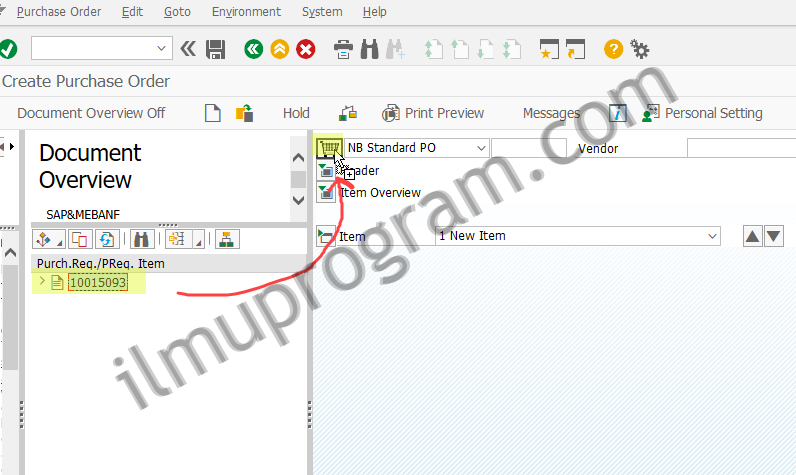
Keterangan Gambar diatas adalah cara drag nomor Purchase Requisition (PR) ke tombol Shopping Chart.
Sistem akan melakukan proses, tunggu sebentar ya.
Catatan: Sistem akan error dan Anda diminta untuk menginput Purchase Org , Vendor & Net Price.
Langkah 2 : Membuat Document Purchase Order
[1] Masukkan Vendor 9999
[2] Masukkan Purch. Org 1000 & Purch. Group DD2
[3] Masukkan Net Price, Misalkan 10125
[4] Klik Save,
Untuk lebih jelas dapat melihat gambar berikut ini:



Setelah di Save, Jika berhasil maka akan muncul pesan berikut ini:
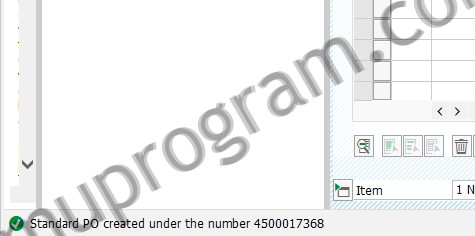
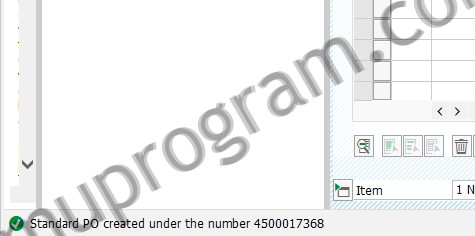
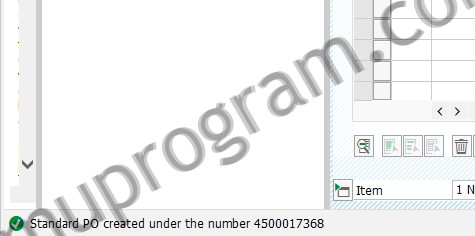
Selamat, Anda telah berhasil membuat Purchase Order (PO) dari document Purchase Requisition (PR).
Selanjutnya: Simulasi terima barang dari PO > Goods Receipt from Purchase Order
